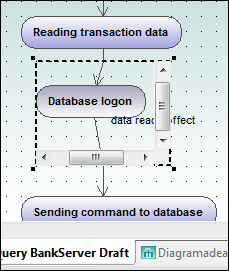Crear estados, actividades y transiciones
Para agregar un estado simple:
1.Haga clic en el icono Estado de la barra de herramientas ( ![]() ) y después haga clic dentro del diagrama.
) y después haga clic dentro del diagrama.
2.Escriba el nombre del estado y pulse Entrar para confirmar.
Para añadir una actividad al estado:
•Haga clic con el botón derecho en el estado. En el menú contextual seleccione Nuevo/a y después una de las opciones del submenú.
Las actividades Entrada, Salida y Hacer están asociadas con uno de estos comportamientos posibles: "Actividad", "Interacción" y "MáquinaDeEstados". Por tanto, las opciones de este menú contextual son:
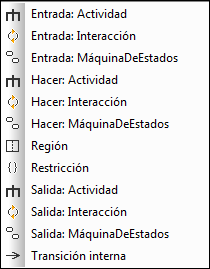
Estas opciones proceden de la especificación UML. Es decir, todas estas acciones internas son comportamientos y, en la especificación UML, se derivan tres clases de la clase "Comportamiento": Actividad, MáquinaDeEstados e Interacción. En el código generado no importa qué comportamiento se seleccione.
Hay tres tipos de acciones: Hacer (Do), Entrada (Entry) y Salida (Exit). Las actividades se colocan dentro de su propio compartimento en el estado (no en una región distinta). El tipo de actividad seleccionada se utiliza como prefijo para la actividad (p. ej. entry / store current time).
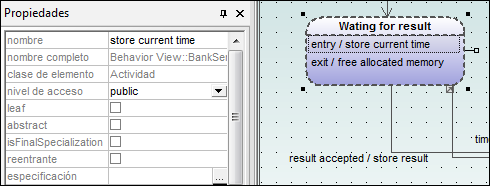
Para eliminar una actividad:
•Haga clic en la actividad del estado y pulse la tecla Supr.
Para crear una transición entre dos estados:
1.Haga clic en el controlador Transición del estado de origen (situado a la derecha del elemento).
2.Arrastre la flecha de la transición hasta el estado de destino.
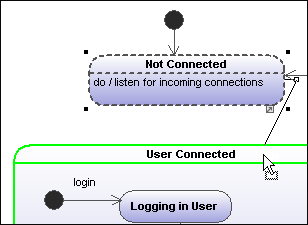
Las propiedades de la transición se pueden ver en la ventana Propiedades. En el cuadro combinado del campo clase puede definir el tipo de transición: externa, interna o local.
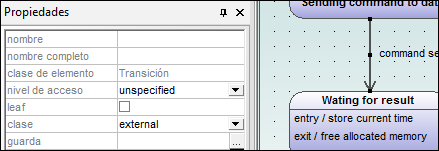
Las transiciones pueden tener un disparador de eventos, una condición de protección y una acción con el formato disparadorEvento [condición de protección] /actividad.
Para crear operaciones desde transiciones automáticamente:
Si activa el icono Activar/desactivar la creación automática de operaciones en el destino al escribir el nombre de la operación ![]() , operación correspondiente se crea automáticamente en la clase referenciada cuando se crea una transición y se escribe un nombre (p. ej. miOperación() ).
, operación correspondiente se crea automáticamente en la clase referenciada cuando se crea una transición y se escribe un nombre (p. ej. miOperación() ).
Nota: solamente se pueden crear operaciones automáticamente cuando la máquina de estados está dentro de una clase o de una interfaz.
Para crear operaciones automáticamente desde actividades:
1.Haga clic con el botón derecho en el estado y seleccione la actividad/acción que desea insertar (Nuevo/a | Entrada:Actividad).
2.Escriba el nombre de la actividad, asegurándose de que termina con ().
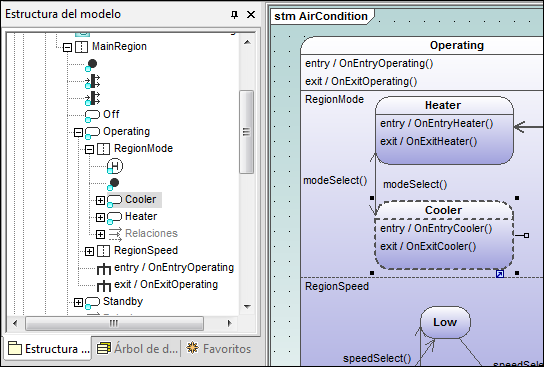
El elemento nuevo también está disponible en la Estructura del modelo.
Desplácese hacia abajo en la Estructura del modelo y observe que la operación OnEntryCooler se añadió a la clase primaria AirConditionController.
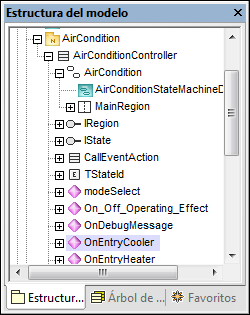
Nota: se añaden operaciones automáticamente para: Hacer:Actividad, Entrada:Actividad, Salida:Actividad.
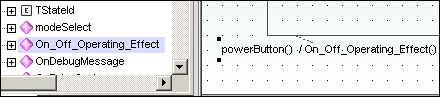
Para crear un disparador de transición:
1.Haga clic con el botón derecho en una transición (en la flecha).
2.Selección Nuevo/a | Disparador.
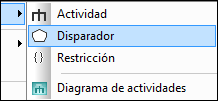
Si se trata del primer disparador del diagrama, en la etiqueta de la transición, situada encima de la flecha, aparece el carácter "a". Los disparadores tienen asignados valores predeterminados en forma de letra, estado de origen -> estado de destino.
3.Haga doble clic en el nuevo carácter e inserte las propiedades de la transición en el formato disparadorEvento [condición de protección] / actividad.
Sintaxis de las propiedades de la transición el texto insertado antes de los corchetes es el disparador. Entre los corchetes va la condición de protección y después de la barra diagonal va la actividad. Manipule esta cadena para crear o eliminar automáticamente los elementos correspondientes en la Estructura del modelo. |
| Nota: para ver las propiedades de una transición, haga clic con el botón derecho en la transición y seleccione Seleccionar en la Estructura del modelo. El evento, la actividad y los elementos de restricción aparece debajo de la transición seleccionada. |
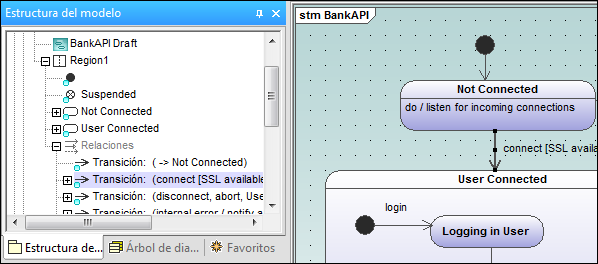
Agregar un diagrama de actividades a una transición
UModel ofrece una función única para añadir diagramas de actividades a las transiciones a fin de describir la transición en detalle.
1.Haga clic con el botón derecho en la transición y seleccione Nuevo/a | Diagrama de actividades. Esto inserta una ventana con un diagrama de actividades en la posición de la flecha de transición.
2.Haga clic en la ventana recién insertada y utilice las barras de desplazamiento para desplazarse por la ventana.
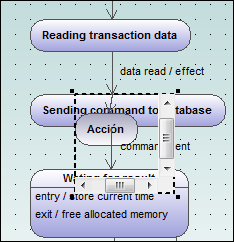
3.Haga doble clic en la ventana para abrir el diagrama de actividades en otra pestaña y seguir definiendo la transición (p. ej. cambiando el nombre de la acción a Database logon).
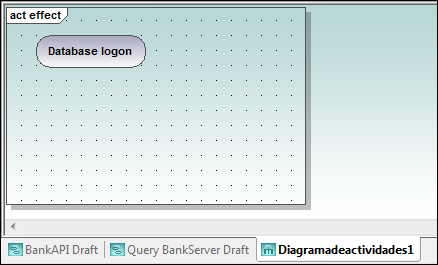
Al proyecto se añade un diagrama de actividades nuevo. Para aprender a añadir elementos de modelado de actividades nuevos al diagrama, consulte el apartado Diagrama de actividades.
4.Haga clic en la pestaña del diagrama de máquina de estados para ver la transición actualizada.
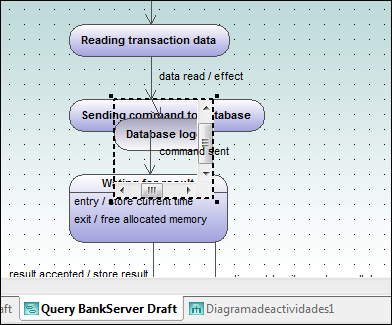
5.Arrastre la ventana de la actividad a una posición nueva donde no moleste y ajuste el tamaño de la ventana si es necesario.
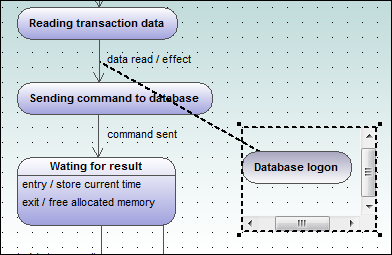
Si arrastra la ventana de la actividad y la pone entre los dos estados, la ventana ilustra la transición hacia y desde la actividad.